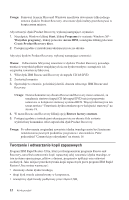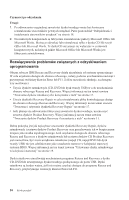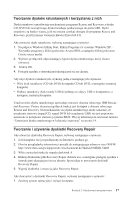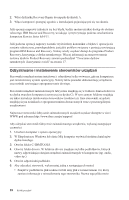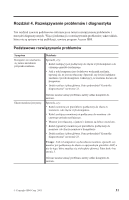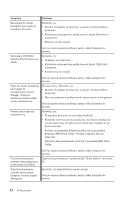Lenovo ThinkCentre M50e (Polish) Quick reference guide - Page 35
Tworzenie, dysków, ratunkowych, korzystanie, używanie, dyskietki, Recovery, Repair
 |
View all Lenovo ThinkCentre M50e manuals
Add to My Manuals
Save this manual to your list of manuals |
Page 35 highlights
Tworzenie dysków ratunkowych i korzystanie z nich Dyski ratunkowe umożliwiają uruchomienie programu Rescue and Recovery z dysku CD, DVD lub zewnętrznego dysku twardego podłączonego do portu USB. Dyski ratunkowe są bardzo ważne, jeśli nie można uzyskać dostępu do programu Rescue and Recovery, przytrzymując wciśnięty klawisz Enter lub F11. Aby utworzyć dyski ratunkowe, wykonaj następujące czynności: 1. Na pulpicie Windows kliknij Start, kliknij Programy (w systemie Windows XP - Wszystkie programy), kliknij polecenie Access IBM, a następnie kliknij polecenie Create rescue media. 2. Wybierz przełącznik odpowiadający typowi dysku ratunkowego, który chcesz utworzyć. 3. Kliknij OK. 4. Postępuj zgodnie z instrukcjami ukazującymi się na ekranie. Aby użyć dysków ratunkowych, wykonaj jedną z następujących czynności: v Włóż dysk ratunkowy (CD lub DVD) do napędu CD lub DVD, a następnie zrestartuj komputer. v Podłącz ratunkowy dysk twardy USB do jednego ze złączy USB w komputerze, a następnie zrestartuj komputer. Uruchomienie dysku ratunkowego spowoduje otwarcie obszaru roboczego IBM Rescue and Recovery. Pomoc do poszczególnych funkcji jest dostępna z obszaru roboczego Rescue and Recovery. Nieuruchomienie się dysku ratunkowego może oznaczać, że urządzenie startowe (napęd CD, napęd DVD lub urządzenie USB) nie jest poprawnie ustawione w kolejności startowej systemu BIOS. Więcej informacji na ten temat zawiera "Ustawianie dysku ratunkowego w kolejności startowej" na stronie 19. Tworzenie i używanie dyskietki Recovery Repair Aby utworzyć dyskietkę Recovery Repair, wykonaj następujące czynności: 1. Jeśli komputer nie jest podłączony do Internetu, podłącz go. 2. Otwórz przeglądarkę internetową i przejdź do następującego adresu w sieci WWW: http://www.ibm.com/pc/support/site.wss/document.do?lndocid=MIGR-54483 3. Włóż czystą dyskietkę do napędu dyskietek A. 4. Kliknij dwukrotnie plik Recovery Repair diskette.exe, a następnie postępuj zgodnie z instrukcjami ukazującymi się na ekranie. Spowoduje to utworzenie dyskietki Recovery Repair. 5. Wyjmij dyskietkę i oznacz ją jako Recovery Repair. Aby skorzystać z dyskietki Recovery Repair, wykonaj następujące czynności: 1. Zamknij system operacyjny i wyłącz komputer. Rozdział 3. Odzyskiwanie oprogramowania 17